详细介绍关于ASP.NET MVC Admin主页的快速构建
这篇文章主要为大家详细介绍了ASP.NET MVC Admin主页快速构建的相关资料,具有一定的参考价值,感兴趣的小伙伴们可以参考一下
前言
后台开发人员一般不喜欢调样式,搞半天样式出不来,还要考虑各种浏览器兼容,费心费力不讨好,还好互联网时代有大量的资源共享,避免我们从零开始,现在就来看怎么快速构建一个ASP.NETMVC后台管理admin主页的方法,先看一看最终的效果!

第一步:选择一个admin模板
互联网时代就是资源共享的时代,网上各种前端模板,这里主要是说明怎么把模板整合到我们的ASP.NETMVC项目中,至于模板大家可以自己去选择喜欢的,这里我们选择这个清爽版的AircraftAdmin,首先看看AircraftAdmin的效果。
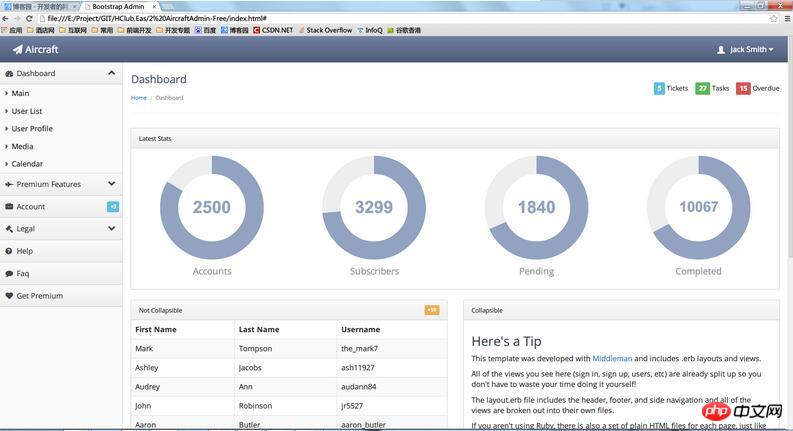
第二步:精简模板
通常下载一个模板后打开会发现,里面混杂了大量的css样式js插件,有很多是我们不需要的,直接应用到项目中并不方便,怎么办呢,我的经验就是,删删删,没错,下载模板后打开,把不需要的html,css,js一步一步干掉。
用vs来开一个页面,分析整体布局,再分步删除,如下图,顶部和左侧的菜单栏我们需要保留,主内容区不需要的html删除。
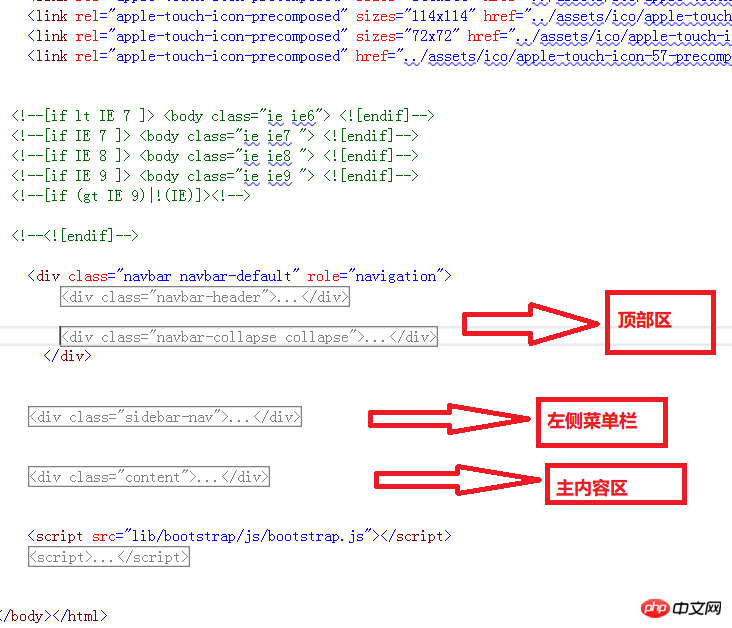
2.精简css文件
通过分析,一共引用了四个css文件,bootstrap.css(bootstrap样式),font-awesome.css(图标字体),theme.css(主题),premium.css(未知),把最后一个删除,刷新后正常,因此保留三个css文件。
3.精简js文件
同步骤2一样,把一些不需要的js删除,如果你对js不是很熟悉或者不清楚页面中的某些js作用,可以暂时先保留这些js,通过删除一个再刷新看效果确认某个js作用。
经过上面几步,页面文件和引用文件已经大大减少了,基本文档我们也清晰了。下一步将整合到MVC项目中。
第三步:整合相关文件
1.下面我们开始分析文档结构,建立MVC项目,整合相关文件。整个文档我们分为三块,头部工具信息栏,左侧菜单栏、主体内容区,头部和左侧相对来说是不变的,而且每个页面都公用的部分,把它们提取出来,做为MVC项目中的分部视图_TopBarPartial.cshtml和_MenuPartial.cshtml添加进去。这里我对_MenuPartial.cshtml进行了简化,只留下几个示例菜单,主体底部区也作为一个公共分部视图_FooterPartial.cshtml,可以在此添加你的公司和版权信息。
_TopBarPartial.cshtml
<p class="navbar navbar-default" role="navigation">
<p class="navbar-header">
<button type="button" class="navbar-toggle collapsed" data-toggle="collapse" data-target=".navbar-collapse">
<span class="sr-only">Toggle navigation</span>
<span class="icon-bar"></span>
<span class="icon-bar"></span>
<span class="icon-bar"></span>
</button>
<a class="" href="index.html"><span class="navbar-brand"><span class="fa fa-paper-plane"></span> Aircraft</span></a>
</p>
<p class="navbar-collapse collapse" style="height: 1px;">
<ul id="main-menu" class="nav navbar-nav navbar-right">
<li class="dropdown hidden-xs">
<a href="#" class="dropdown-toggle" data-toggle="dropdown">
<span class=" padding-right-small" style="position:relative;top: 3px;"></span> <i class="fa fa-user"></i> Jack Smith
<i class="fa fa-caret-down"></i>
</a>
<ul class="dropdown-menu">
<li><a href="./">My Account</a></li>
<li class="pider"></li>
<li class="dropdown-header">Admin Panel</li>
<li><a href="./">Users</a></li>
<li><a href="./">Security</a></li>
<li><a tabindex="-1" href="./">Payments</a></li>
<li class="pider"></li>
<li><a tabindex="-1" href="sign-in.html">Logout</a></li>
</ul>
</li>
</ul>
<ul class="nav navbar-nav navbar-right">
<li class="dropdown hidden-xs">
<a href="#" class="dropdown-toggle" data-toggle="dropdown">
<i class="fa fa-tachometer"></i>
</a>
<ul class="dropdown-menu theme-choose">
<li>
<a href="#" data-color="1"><p class="color theme-1"></p></a>
<a href="#" data-color="2"><p class="color theme-2"></p></a>
<a href="#" data-color="3"><p class="color theme-3"></p></a>
<a href="#" data-color="4"><p class="color theme-4"></p></a>
</li>
<li>
<a href="#" data-color="5"><p class="color theme-5"></p></a>
<a href="#" data-color="6"><p class="color theme-6"></p></a>
<a href="#" data-color="7"><p class="color theme-7"></p></a>
<a href="#" data-color="8"><p class="color theme-8"></p></a>
</li>
</ul>
</li>
</ul>
</p>
</p>_MenuPartial.cshtml
<p class="sidebar-nav">
<ul>
<li><a href="#" data-target=".accounts-menu" class="nav-header collapsed" data-toggle="collapse"><i class="fa fa-fw fa-briefcase"></i> Account <span class="label label-info">+3</span></a></li>
<li>
<ul class="accounts-menu nav nav-list collapse">
<li><a href="#"><span class="fa fa-caret-right"></span> Sign In</a></li>
<li><a href="#"><span class="fa fa-caret-right"></span> Sign Up</a></li>
<li><a href="#"><span class="fa fa-caret-right"></span> Reset Password</a></li>
</ul>
</li>
<li><a href="#" data-target=".legal-menu" class="nav-header collapsed" data-toggle="collapse"><i class="fa fa-fw fa-legal"></i> Legal<i class="fa fa-collapse"></i></a></li>
<li>
<ul class="legal-menu nav nav-list collapse">
<li><a href="#"><span class="fa fa-caret-right"></span> Privacy Policy</a></li>
<li><a href="#"><span class="fa fa-caret-right"></span> Terms and Conditions</a></li>
</ul>
</li>
<li><a href="#" class="nav-header"><i class="fa fa-fw fa-question-circle"></i> Help</a></li>
<li><a href="#" class="nav-header"><i class="fa fa-fw fa-comment"></i> Faq</a></li>
</ul>
</p>_FooterPartial.cshtml
<footer> <hr> <!-- Purchase a site license to remove this link from the footer: http://www.portnine.com/bootstrap-themes --> <p class="pull-right">A <a href="http://www.portnine.com/bootstrap-themes" target="_blank">Free Bootstrap Theme</a> by <a href="http://www.portnine.com" target="_blank">Portnine</a></p> <p>© 2014 <a href="http://www.portnine.com" target="_blank">Portnine</a></p> </footer>
2.通过NUGET安装font-awesome字体图标,font-awesome是一个优秀的字体图标库,想了解更多的请参考官网 http://fontawesome.dashgame.com/ 。
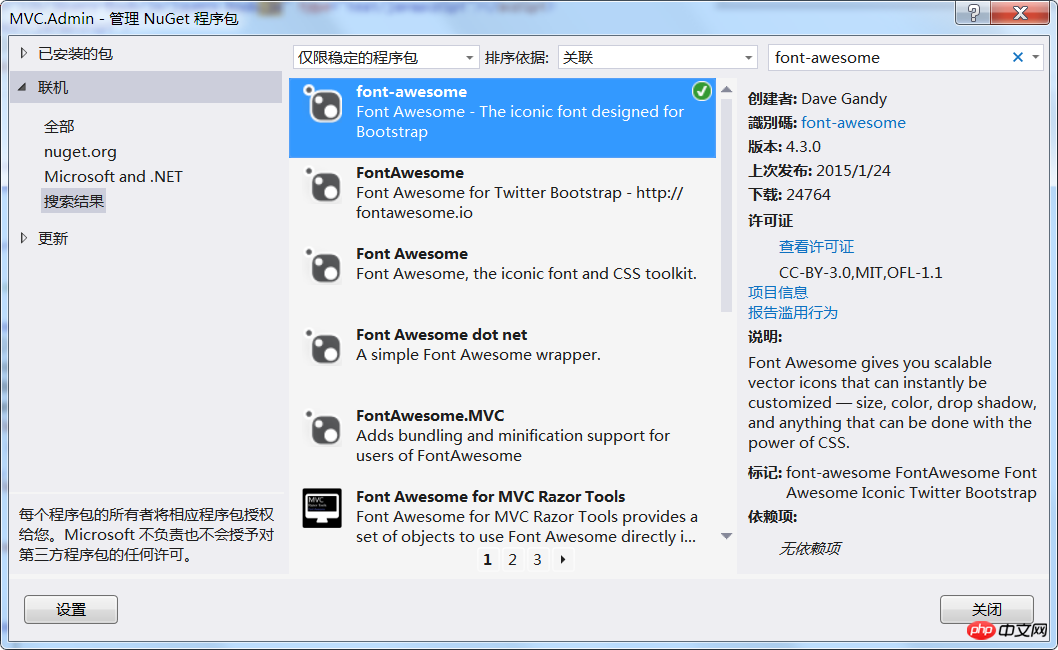
3.在项目的BundleConfig文件中,把相关的css和js文件添加进去。
// 有关绑定的详细信息,请访问 http://go.microsoft.com/fwlink/?LinkId=301862
public static void RegisterBundles(BundleCollection bundles)
{
bundles.Add(new ScriptBundle("~/bundles/jquery").Include(
"~/Scripts/jquery-{version}.js"));
bundles.Add(new ScriptBundle("~/bundles/jqueryval").Include(
"~/Scripts/jquery.validate*"));
// 使用要用于开发和学习的 Modernizr 的开发版本。然后,当你做好
// 生产准备时,请使用 http://modernizr.com 上的生成工具来仅选择所需的测试。
bundles.Add(new ScriptBundle("~/bundles/modernizr").Include(
"~/Scripts/modernizr-*"));
bundles.Add(new ScriptBundle("~/bundles/bootstrap").Include(
"~/Scripts/bootstrap.js",
"~/Scripts/respond.js"));
bundles.Add(new StyleBundle("~/Content/css").Include(
"~/Content/bootstrap.css",
"~/Content/site.css" ,
"~/Content/theme.css",
"~/Content/css/font-awesome.min.css"
));
}4.添加LayoutAdmin母版页并修改Index首页内容,将Index母版页指向LayoutAdmin
@{
Layout = "~/Views/Shared/_LayoutAdmin.cshtml";
ViewBag.Title = "Home Page";
}
<p class="header">
<h1 class="page-title">Help</h1>
<ul class="breadcrumb">
<li><a href="#">Home</a> </li>
<li class="active">Help</li>
</ul>
</p>
<p class="main-content">
<p class="faq-content">
</p>
@Html.Partial("_FooterPartial")
</p>这样,通过简单的几步就搭好了一个简洁大方的ASP.NETMVC后台管理模板页,半个小时就搞定了,怎么样,效率很高吧!这里我顺便把里面的主题样式加到首页顶部菜单,通过简单切换即可选择顶部样式,大家也可以在theme.css里面扩展你的主题。
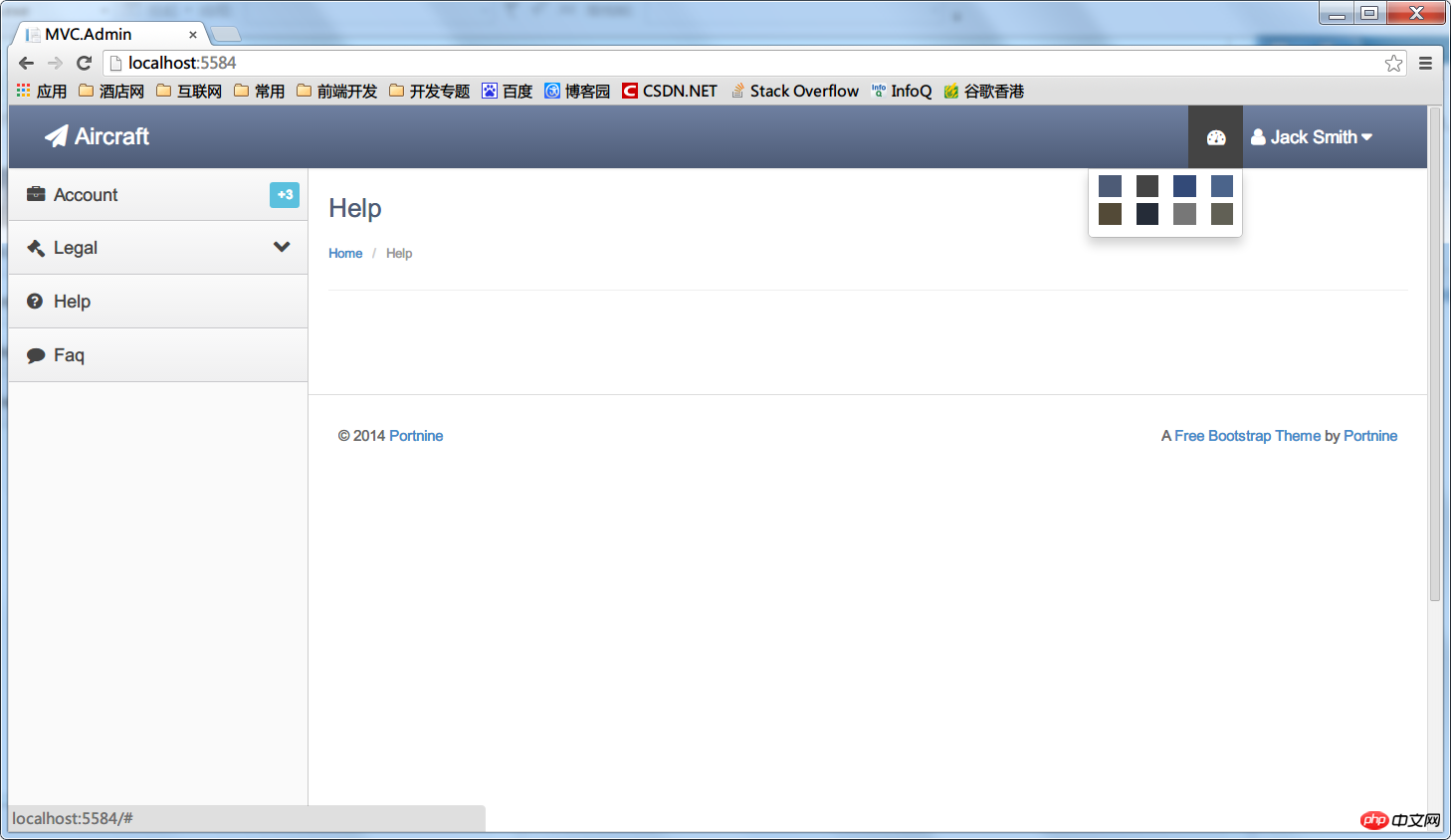
Atas ialah kandungan terperinci 详细介绍关于ASP.NET MVC Admin主页的快速构建. Untuk maklumat lanjut, sila ikut artikel berkaitan lain di laman web China PHP!

Alat AI Hot

Undresser.AI Undress
Apl berkuasa AI untuk mencipta foto bogel yang realistik

AI Clothes Remover
Alat AI dalam talian untuk mengeluarkan pakaian daripada foto.

Undress AI Tool
Gambar buka pakaian secara percuma

Clothoff.io
Penyingkiran pakaian AI

AI Hentai Generator
Menjana ai hentai secara percuma.

Artikel Panas

Alat panas

Notepad++7.3.1
Editor kod yang mudah digunakan dan percuma

SublimeText3 versi Cina
Versi Cina, sangat mudah digunakan

Hantar Studio 13.0.1
Persekitaran pembangunan bersepadu PHP yang berkuasa

Dreamweaver CS6
Alat pembangunan web visual

SublimeText3 versi Mac
Perisian penyuntingan kod peringkat Tuhan (SublimeText3)

Topik panas
 1378
1378
 52
52
 Cara Mengendalikan Watak Khas dalam Bahasa C
Apr 03, 2025 pm 03:18 PM
Cara Mengendalikan Watak Khas dalam Bahasa C
Apr 03, 2025 pm 03:18 PM
Dalam bahasa C, watak -watak khas diproses melalui urutan melarikan diri, seperti: \ n mewakili rehat garis. \ t bermaksud watak tab. Gunakan urutan melarikan diri atau pemalar watak untuk mewakili watak khas, seperti char c = '\ n'. Perhatikan bahawa backslash perlu melarikan diri dua kali. Platform dan penyusun yang berbeza mungkin mempunyai urutan melarikan diri yang berbeza, sila rujuk dokumentasi.
 Apakah peranan char dalam c strings
Apr 03, 2025 pm 03:15 PM
Apakah peranan char dalam c strings
Apr 03, 2025 pm 03:15 PM
Dalam C, jenis char digunakan dalam rentetan: 1. Simpan satu watak; 2. Gunakan array untuk mewakili rentetan dan berakhir dengan terminator null; 3. Beroperasi melalui fungsi operasi rentetan; 4. Baca atau output rentetan dari papan kekunci.
 Cara menggunakan pelbagai simbol dalam bahasa C
Apr 03, 2025 pm 04:48 PM
Cara menggunakan pelbagai simbol dalam bahasa C
Apr 03, 2025 pm 04:48 PM
Kaedah penggunaan simbol dalam bahasa C meliputi aritmetik, tugasan, syarat, logik, pengendali bit, dan lain-lain. Operator aritmetik digunakan untuk operasi matematik asas, pengendali tugasan digunakan untuk penugasan dan penambahan, penolakan, pendaraban dan tugasan pembahagian, pengendali keadaan digunakan untuk operasi yang digunakan untuk operasi yang digunakan untuk Operasi Bit untuk Penunjuk null, penanda akhir fail, dan nilai bukan angka.
 Perbezaan antara multithreading dan asynchronous C#
Apr 03, 2025 pm 02:57 PM
Perbezaan antara multithreading dan asynchronous C#
Apr 03, 2025 pm 02:57 PM
Perbezaan antara multithreading dan asynchronous adalah bahawa multithreading melaksanakan pelbagai benang pada masa yang sama, sementara secara tidak sengaja melakukan operasi tanpa menyekat benang semasa. Multithreading digunakan untuk tugas-tugas yang berintensifkan, sementara asynchronously digunakan untuk interaksi pengguna. Kelebihan multi-threading adalah untuk meningkatkan prestasi pengkomputeran, sementara kelebihan asynchronous adalah untuk tidak menghalang benang UI. Memilih multithreading atau asynchronous bergantung kepada sifat tugas: tugas-tugas intensif pengiraan menggunakan multithreading, tugas yang berinteraksi dengan sumber luaran dan perlu menyimpan respons UI menggunakan asynchronous.
 Perbezaan antara char dan wchar_t dalam bahasa c
Apr 03, 2025 pm 03:09 PM
Perbezaan antara char dan wchar_t dalam bahasa c
Apr 03, 2025 pm 03:09 PM
Dalam bahasa C, perbezaan utama antara char dan wchar_t adalah pengekodan aksara: char menggunakan ASCII atau memanjangkan ASCII, WCHAR_T menggunakan unicode; Char mengambil 1-2 bait, wchar_t mengambil 2-4 bait; Char sesuai untuk teks bahasa Inggeris, WCHAR_T sesuai untuk teks berbilang bahasa; CHAR disokong secara meluas, WCHAR_T bergantung kepada sama ada penyusun dan sistem operasi menyokong Unicode; Char adalah terhad dalam pelbagai watak, WCHAR_T mempunyai pelbagai watak yang lebih besar, dan fungsi khas digunakan untuk operasi aritmetik.
 Cara menukar char dalam bahasa c
Apr 03, 2025 pm 03:21 PM
Cara menukar char dalam bahasa c
Apr 03, 2025 pm 03:21 PM
Dalam bahasa C, penukaran jenis char boleh ditukar secara langsung kepada jenis lain dengan: Casting: Menggunakan aksara pemutus. Penukaran Jenis Automatik: Apabila satu jenis data dapat menampung jenis nilai lain, pengkompil secara automatik menukarkannya.
 Cara menggunakan array char dalam bahasa c
Apr 03, 2025 pm 03:24 PM
Cara menggunakan array char dalam bahasa c
Apr 03, 2025 pm 03:24 PM
Arus char menyimpan urutan watak dalam bahasa C dan diisytiharkan sebagai array_name char [saiz]. Unsur akses diluluskan melalui pengendali subskrip, dan elemen berakhir dengan terminator null '\ 0', yang mewakili titik akhir rentetan. Bahasa C menyediakan pelbagai fungsi manipulasi rentetan, seperti strlen (), strcpy (), strcat () dan strcmp ().
 Apakah fungsi jumlah bahasa C?
Apr 03, 2025 pm 02:21 PM
Apakah fungsi jumlah bahasa C?
Apr 03, 2025 pm 02:21 PM
Tiada fungsi jumlah terbina dalam dalam bahasa C, jadi ia perlu ditulis sendiri. Jumlah boleh dicapai dengan melintasi unsur -unsur array dan terkumpul: Versi gelung: SUM dikira menggunakan panjang gelung dan panjang. Versi Pointer: Gunakan petunjuk untuk menunjuk kepada unsur-unsur array, dan penjumlahan yang cekap dicapai melalui penunjuk diri sendiri. Secara dinamik memperuntukkan versi Array: Perlawanan secara dinamik dan uruskan memori sendiri, memastikan memori yang diperuntukkan dibebaskan untuk mengelakkan kebocoran ingatan.




